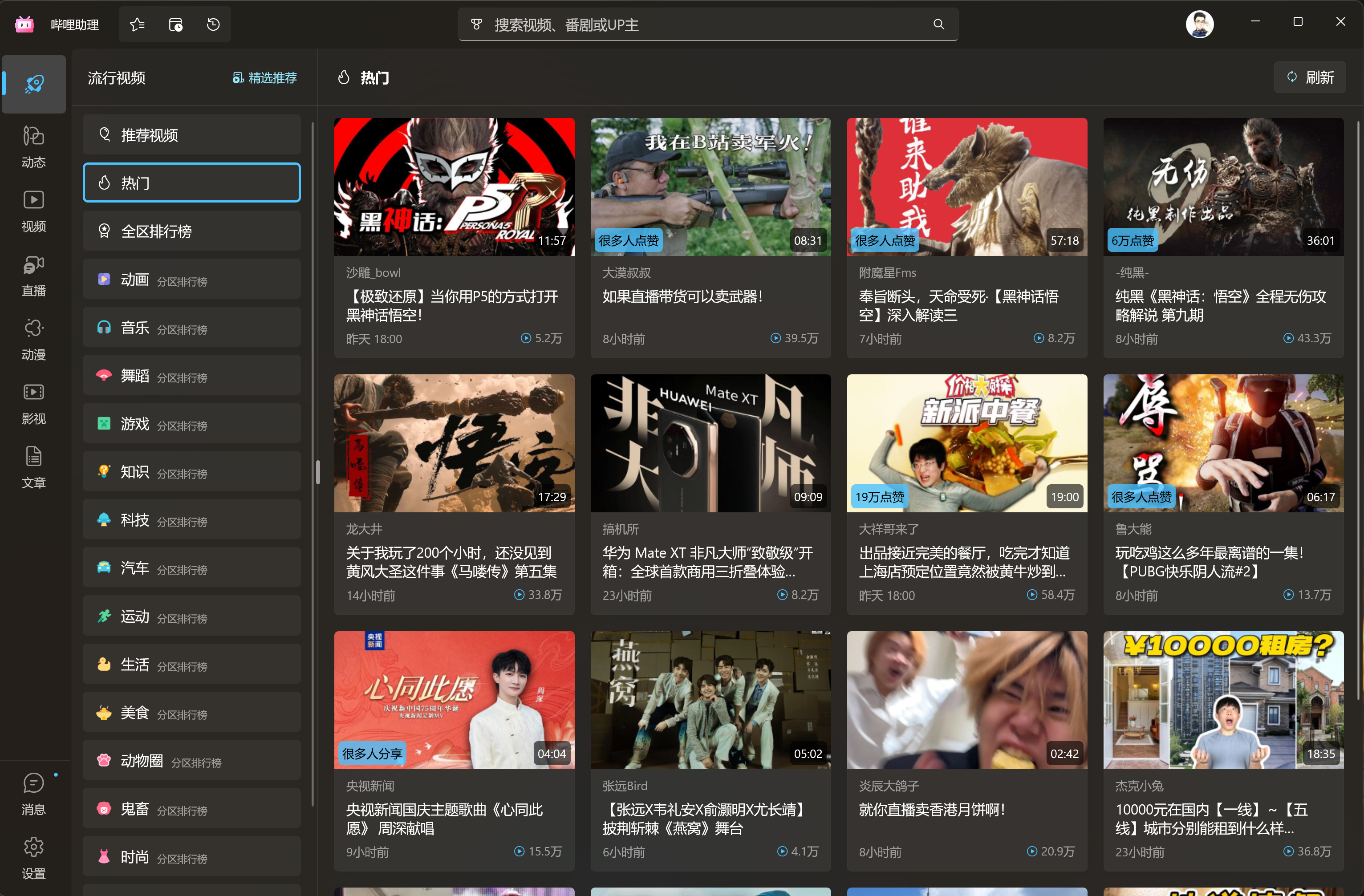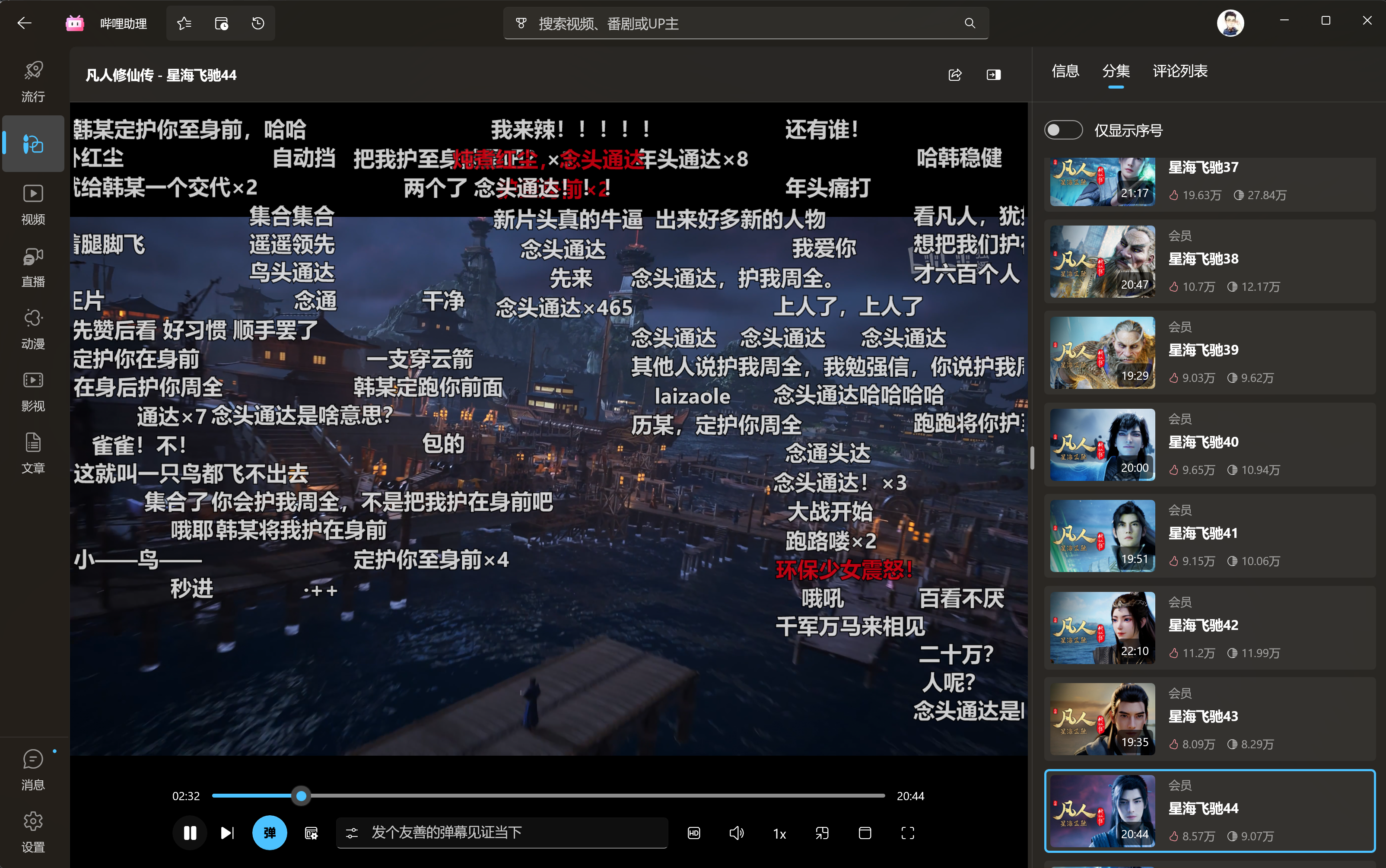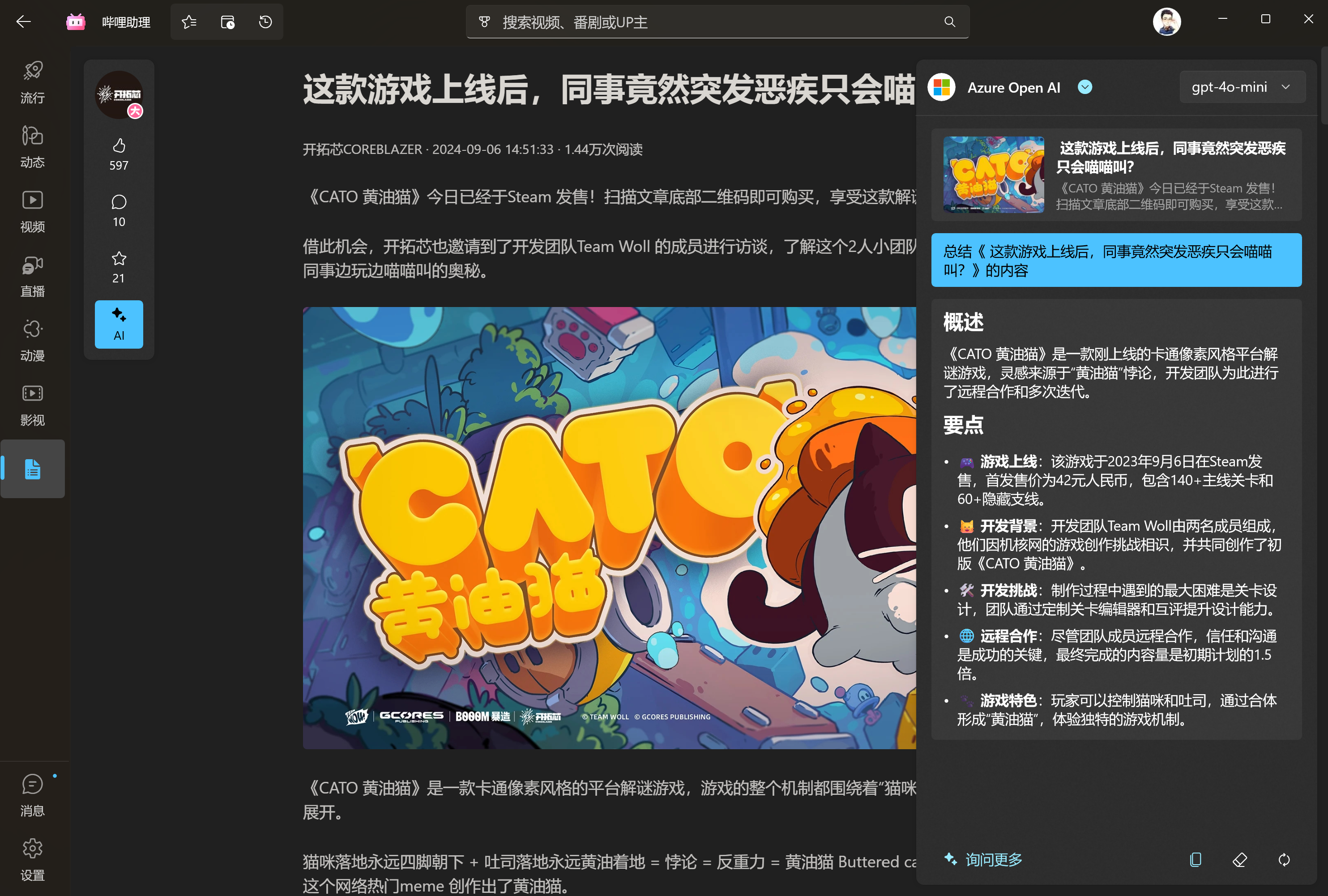概述 • 开发 • 安装 • 使用 • 模块 • 交流 • 鸣谢
哔哩助理在 哔哩 的基础上通过 Windows App SDK 进行了重构.
哔哩助理将以更开放的态度进行开发,借助社区力量,共同构建一个有意思的 UGC 客户端。
文档地址:哔哩助理
- 打开系统设置,依次选择
系统->开发者选项,打开开发人员模式。滚动到页面底部,展开PowerShell区块,开启更改执行策略...选项 - 打开 Release 页面
- 在最新版本的 Assets 中找到应用包下载。命名格式为:
BiliCopilot_{version}_{platform}.zip - 下载应用包后解压,右键单击文件夹中的
install.ps1脚本,选择使用 PowerShell 运行
在开发哔哩助理的过程中,抽离出了多个单独组件,可以被其它开发者集成到自己的项目中:
- bili-kernel
哔哩助理与 BiliBili API 交互的核心代码,是一层 .NET 包装器,基于 .NET Standard 2.0,完全的AOT支持,便于移植和二次开发。 - agent-kernel
小幻助理 / 小幻阅读 / 哔哩助理 共享的 AI 基础库,支持20余种AI服务,并提供完全的 AOT 支持。 - mpv-winui
哔哩助理的核心播放器之一,将 MPV 集成进 WinUI3 以实现良好的播放体验。 - winui-kernel
我在多个 WinAppSDK 项目之间共用的一些基础样式及实现。
除 mpv-winui 外,其它都以 nuget 形式集成在项目内
第一次克隆时可以运行下面的命令:
git clone --recurse-submodules https://github.com/Richasy/Bili.Copilot.git如果你已经克隆了仓库,但是忘记克隆子仓库了,那么可以运行下面的命令:
git submodule update --init --recursive在克隆之后,你需要在命令行中进入克隆的子模块的目录,切换 HEAD,这是对应的列表:
| 模块 | 路径 | HEAD (分支) |
|---|---|---|
| mpv-winui | src\Libs\mpv-winui | main |
切换分支完成后,还需要下载 mpv / ffmpeg 到对应的目录:
| 文件名 | 目录 | 说明 |
|---|---|---|
| libmpv-2.dll | src\Desktop\BiliCopilot.UI\Assets\libmpv\x64(或者 arm64) | 可以在 mpv-winbuild 下载最新的 dev 构建(x64 对应 x86_x64,arm64 对应 aarch64),把 libmpv-2.dll 放入对应文件夹中,用以 mpv 播放 |
| ffmpeg.exe | src\Desktop\BiliCopilot.UI\Assets\ffmpeg | 可以在 mpv-winbuild 下载最新 ffmpeg x64 构建,将 ffmpeg.exe 放入对应文件夹中,用于视频下载后的混流 |
哔哩助理优先使用扫码登录,如果你偏好其它的登录方式(比如手机/用户名密码),你可以选择网页登录。
新版本的哔哩助理(V2)支持多种播放方案:
- MPV
- 原生(MediaFoundation)
- 外部播放器(支持 MPV 和 MPV.NET)
- 网页播放器
哔哩助理已经将 MPV 嵌入到了 WinUI XAML 界面之中,可以借助 MPV 强大的播放能力实现稳定高效的在线流媒体播放,这也是默认的选项。
Tip
目前正在进行播放方案的过渡测试,MPV 的播放方案目前在应用内存在两个,推荐的播放器选择是 岛,后期会替换掉现在的 mpv 播放方案。
下面是几种播放方案的具体比较,请根据自己的情况选择合适的播放方案:
| 方案 | 优点 | 缺点 |
|---|---|---|
| MPV | 解码速度快,播放稳定 | 内存占用相对较高 |
| 原生 | 内存占用低,兼容性好 | 对2K以上的清晰度支持较差,部分直播无法播放 |
| 外部播放器 | 自定义程度高,可以获得最佳播放体验 | 需要额外安装配置,门槛较高 |
| 网页 | 只要不是断网就能播放 | 和打开浏览器看网页没有太大差别 |
Tip
关于网页播放器
Windows 硬件平台太多,开发者无法保证在各个平台都有着稳定的体验,如果你的设备在播放视频时出现各种奇奇怪怪的bug,网页播放器将是你最稳妥的选择。
为了提高网页播放器的体验,哔哩助理引入了 BewlyBewly 作为默认插件,以便和应用主题同步,并提供美观的用户界面。
特在此向 BewlyBewly 的开发者表示感谢。
哔哩助理与 小幻助理 共享代码,接入 20 余种国内外主流 AI 模型服务,给用户足够多的选择。
你可以通过大语言模型对视频/文章内容进行总结(视频需要有字幕),或者结合内容与评论对视频/文章进行 AI 评价。
或许更进一步,你可以基于当前视频/文章的内容与模型对话,针对性地回答你的疑问。
开发者会持续探索大语言模型和B站内容结合的边界,更进一步挖掘 AI 潜力,也欢迎你提出你的想法,真正让 AI 有用起来。
新版本的哔哩助理(V2)内置了 BBDown 作为下载工具,也内置了 ffmpeg 作为混流工具,用户无需额外下载依赖,在视频播放下面点击下载按钮即可按需下载。
Warning
目前 ffmpeg 仅内置了 x64 版本,如果你的设备是 Windows 10 ARM64,那么将无法使用内置的下载器。如果设备是 Windows 11,那么可以正常使用 X64 的 ffmpeg。
部分同学可能有自己配置好的 BBDown,那么可以在设置页面的下载设置中打开 下载时调用外部BBDown。你还可以选择在下载时仅复制下载命令,以便进行二次编辑。
有兴趣一起交流的话,可以加 QQ 群,进群请注明正在使用哪款软件。